HP ZBook 15v G5 Mobile Workstation User Manual
Browse online or download User Manual for Unknown HP ZBook 15v G5 Mobile Workstation. HP ZBook 15v G5 Mobile Workstation Руководство пользователя [nl]
- Page / 82
- Table of contents
- BOOKMARKS
- Руководство пользователя 1
- Содержание 7
- 1 Правильный запуск 13
- Дополнительные ресурсы HP 14
- Дополнительные ресурсы HP 3 15
- 2 Знакомство с компьютером 16
- Вид справа 17
- Вид справа 7 19
- Вид слева 20
- Дисплей 9 21
- Область клавиатуры 22
- Индикаторы 23
- Специальные клавиши 25
- Клавиши действий 26
- Вид снизу 27
- Наклейки 28
- Компонент 29
- (3) Серийный номер 29
- (4) Срок гарантии 29
- 3 Подключение к сети 30
- Использование камеры 35
- Использование звука 35
- Использование видео 36
- (только на некоторых моделях) 37
- Использование передачи данных 39
- 5 Навигация по экрану 41
- (только на сенсорной панели) 42
- 6 Управление питанием 45
- Работа от батареи 47
- Батарея с заводской пломбой 49
- 7 Обслуживание компьютера 52
- Очистка компьютера 53
- Очистка экрана 54
- Использование паролей 56
- Установка паролей в Windows 57
- Интернете 58
- Определение версии BIOS 61
- Загрузка обновления BIOS 62
- Diagnostics 64
- Восстановление 71
- 12 Технические характеристики 75
- Рабочая среда 76
- 13 Электростатический разряд 77
- 14 Доступ к устройству 78
- Указатель 79
Summary of Contents
Руководство пользователя
10 Использование HP PC Hardware Diagnostics ... 52Исполь
14 Доступ к устройству ...
xii
1 Правильный запускЭтот компьютер – мощный инструмент, предназначенный для эффективной работы и увлекательных развлечений. В этом разделе приведены св
Дополнительные ресурсы HPИнформацию о ресурсах, содержащих инструкции, подробные сведения о продукте и т. д. см. в данной таблице.Ресурс СодержаниеИнс
Ресурс Содержание▲ Перейдите по адресу http://www.hp.com/go/orderdocuments.ВАЖНО! Для доступа к последней версии руководства пользователя необходимо п
2 Знакомство с компьютеромРасположение оборудованияДля просмотра списка оборудования, установленного на компьютере, выполните указанные ниже действия.
Вид справаПРИМЕЧАНИЕ. См. рисунок, наиболее точно соответствующий компьютеру.Компонент Описание(1) Комбинированное гнездо аудиовыхода (для наушников)/
Компонент Описание(6) Разъем питания Используется для подключения адаптера переменного тока.(7) Индикатор питания ● Светится: компьютер включен.● Ми
Компонент Описание– и –Используется для подключения и зарядки большинства устройств USB с разъемом Type-C, таких как мобильный телефон, камера, трекер
© HP Development Company, L.P., 2018.Bluetooth – товарный знак соответствующего владельца, используемый HP Inc. по лицензии. Intel, Celeron и Pentium
Вид слеваКомпонент Описание(1) Порты USB SuperSpeed (2) Используются для подключения устройств USB, таких как мобильный телефон, камера, трекер деятел
ДисплейКомпонент Описание(1) Антенны беспроводной локальной сети (WLAN)* Прием и передача радиосигналов для связи с беспроводными локальными сетями (W
Компонент Описание2. Выберите Мой компьютер, перейдите на вкладку Технические характеристики, а затем нажмите Руководства пользователя.Область клавиат
ИндикаторыКомпонент Описание(1) Индикатор питания ● Светится: компьютер включен.● Мигает: компьютер находится в спящем режиме, который позволяет сокра
Кнопка, динамики и устройство считывания отпечатков пальцевКомпонент Описание(1) Кнопка питания ● Если компьютер выключен, нажмите эту кнопку, чтобы в
Специальные клавишиКомпонент Описание(1) Клавиша esc При нажатии одновременно с клавишей fn отображаются сведения о системе.(2) Клавиша fn При наж
Клавиши действийКлавиша действия выполняет функцию, обозначенную значком на ней. Чтобы определить, какие клавиши есть на вашей модели, см. Специальные
Значок ОписаниеИспользуется для отключения и включения звука динамиков.Используется для включения и отключения беспроводной связи.ПРИМЕЧАНИЕ. Для того
НаклейкиНаклейки на компьютере содержат сведения, которые могут потребоваться при устранении неполадок или поездках с компьютером в другие страны. Нак
Компонент (3) Серийный номер (4) Срок гарантии ● Наклейка со сведениями о соответствии нормам – содержит информацию о соответствии компьютера разли
Уведомление о безопасностиВНИМАНИЕ! Во избежание возможных ожогов или перегрева компьютера при работе не держите компьютер на коленях и не закрывайте
3 Подключение к сети Вы можете брать компьютер во все поездки. Но даже дома, подключив компьютер к проводной или беспроводной сети, вы можете путешест
Чтобы использовать элементы управления операционной системы, выполните указанные ниже действия.▲ Нажмите правой кнопкой мыши на значок состояния сети
ПРИМЕЧАНИЕ. Радиус действия (зона распространения радиосигналов) зависит от реализации беспроводной локальной сети и производителя маршрутизатора, а т
Использование устройств беспроводной связи Bluetooth (только в некоторых моделях)Устройство Bluetooth обеспечивает канал беспроводной связи с небольши
2. Другой конец сетевого кабеля подключите к розетке локальной сети (2) или к маршрутизатору.ПРИМЕЧАНИЕ. Если кабель локальной сети имеет устройство п
4 Использование развлекательных функцийКомпьютер HP можно использовать в качестве центра развлечений для общения с помощью камеры, прослушивания музык
Подключение наушниковВНИМАНИЕ! Прежде чем надеть обычные наушники, вставные наушники или гарнитуру, во избежание повреждения слуха уменьшите громкость
Для просмотра в лучшем качестве используйте один из видеопортов на компьютере для подключения внешнего монитора, проектора или телевизора.ВАЖНО! Убеди
ПРИМЕЧАНИЕ. Для получения наилучших результатов (особенно если выбран режим расширения экрана) увеличьте разрешение экрана внешнего устройства, выполн
Настройка звука через HDMIHDMI – это единственный видеоинтерфейс, поддерживающий видео и звук высокой четкости. После подключения телевизора HDMI к ко
iv Уведомление о безопасности
2. Другой конец кабеля подключите к внешнему устройству.28 Глава 4 Использование развлекательных функций
5 Навигация по экрануСуществует несколько способов навигации по экрану компьютера:● сенсорные жесты непосредственно на экране компьютера;● сенсорные ж
Масштабирование двумя пальцамиМожно изменять масштаб изображений и текста, сводя и разводя два пальца.● Для уменьшения изображения коснитесь сенсорной
Жест касания четырьмя пальцами (только на сенсорной панели)Используйте касание четырьмя пальцами, чтобы открыть центр уведомлений.● Коснитесь сенсорно
Перетаскивание одним пальцем (только на сенсорном экране)Используйте перетаскивание одним пальцем для прокручивания списков и страниц или для перемеще
6 Управление питаниемКомпьютер может работать как от батареи, так и от внешнего источника питания. Если компьютер работает от батареи и нет возможност
При выходе компьютера из спящего режима на экране восстанавливается прежнее изображение.ПРИМЕЧАНИЕ. Если установлен пароль для выхода из спящего режим
ПРИМЕЧАНИЕ. Если компьютер находится в спящем режиме или режиме гибернации, перед завершением работы необходимо выйти из этого режима. Для этого нужно
Использование функции HP Fast Charge (только на некоторых моделях)Функция HP Fast Charge позволяет быстро заряжать батарею компьютера. Время зарядки м
Определение низких уровней заряда батареиКогда батарея, являющаяся единственным источником питания компьютера, достигает низкого или критически низког
Настройка конфигурации процессора (только на некоторых моделях)ВАЖНО! Некоторые модели оснащены процессорами серий Intel® Pentium® N35xx/N37xx или Cel
1. Введите support в поле поиска на панели задач и выберите приложение HP Support Assistant.– или –Нажмите значок вопроса на панели задач.2. Нажмите М
● Компьютер переходит на питание от батареи.● Яркость экрана автоматически уменьшается для экономии заряда батареи.● Значок питания меняет свой вид.
7 Обслуживание компьютераОчень важно выполнять регулярное техобслуживание для обеспечения оптимального состояния компьютера. В этой главе описано, как
ПРИМЕЧАНИЕ. Твердотельные накопители (SSD) не имеют движущихся частей, поэтому для них не требуется использовать программу HP 3D DriveGuard.Определени
ВНИМАНИЕ! Во избежание поражения электрическим током или повреждения компонентов компьютера не выполняйте очистку устройства, если оно включено.1. Вык
ПРЕДУПРЕЖДЕНИЕ. Исключите воздействие на дисковод магнитных полей. Магнитные поля создаются в том числе переносными и стационарными металлодетекторами
8 Обеспечение безопасности компьютера и информацииБезопасность компьютера крайне важна для защиты конфиденциальности, целостности и доступности вашей
Установка паролей в WindowsПароль ФункцияПароль пользователя Ограничение доступа к учетной записи пользователя в ОС Windows.Пароль администратора Огра
– или –Включите или перезагрузите планшет, а затем быстро нажмите и удерживайте кнопку Windows.2. Коснитесь клавиши f10.2. Выберите Безопасность и сле
Использование программного обеспечения брандмауэраБрандмауэры предназначены для предотвращения несанкционированного доступа к системе или сети. Брандм
vi Настройка конфигурации процессора (только на некоторых моделях)
сети WLAN в общественных местах (точках доступа), например, в кафе и аэропортах, могут не обеспечивать безопасность.Резервное копирование программного
9 Использование программы Setup Utility (BIOS)Программа Setup Utility (BIOS) контролирует взаимодействие всех устройств ввода-вывода в системе (таких
1. Запустите утилиту Setup Utility (BIOS) (см. раздел Запуск программы Setup Utility (BIOS) на стр. 49).2. Выберите Main, (Главная) затем – System Inf
4. Дважды щелкните файл с расширением .exe (например, имя_файла.exe).Начнется установка BIOS.5. Для завершения установки следуйте инструкциям на экран
10 Использование HP PC Hardware DiagnosticsИспользование HP PC Hardware Diagnostics WindowsHP PC Hardware Diagnostics Windows – это служебная программ
Загрузка актуальной версии HP PC Hardware Diagnostics WindowsЧтобы загрузить программу HP PC Hardware Diagnostics Windows, выполните следующие действи
Когда HP PC Hardware Diagnostics UEFI обнаруживает сбой, требующий замены аппаратного обеспечения, создается 24-значный идентификационный код сбоя. За
Загрузка программы HP PC Hardware Diagnostics UEFI по наименованию или номеру продукта (только в некоторых моделях)ПРИМЕЧАНИЕ. Для некоторых моделей м
Изменение настроек Remote HP PC Hardware Diagnostics UEFIС помощью Remote HP PC Hardware Diagnostics UEFI в программе Computer Setup (BIOS) можно выпо
11 Резервное копирование и восстановлениеЭта глава содержит сведения по указанным ниже процессам. Информация, приведенная в главе, стандартна для боль
Содержание1 Правильный запуск ...
● Если на компьютере нет раздела Windows или раздела восстановления, носитель для восстановления можно получить в службе поддержки. Контактную информа
1. Введите recovery в поле поиска на панели задач, а затем выберите HP Recovery Manager.2. Выберите Создание носителей для восстановления и следуйте и
восстановления системы, см. раздел Использование носителей для восстановления HP (только на некоторых моделях) на стр. 57.● Если требуется восстановит
● Восстановление системы – повторная установка исходной операционной системы и настройка параметров для программ, установленных по умолчанию.● Сброс д
Изменение порядка загрузки компьютераЕсли компьютер не перезапускается в HP Recovery Manager, можно изменить порядок загрузки компьютера, то есть поря
12 Технические характеристикиВходное питаниеПриведенные в данном разделе сведения о питании могут оказаться полезными, если вы планируете брать компью
ПРИМЕЧАНИЕ. Данное изделие рассчитано на системы питания ИТ в Норвегии с межфазным напряжением до 240 В (среднеквадратичное).Рабочая средаПараметр Мет
13 Электростатический разрядЭлектростатический разряд – это высвобождение статического электричества при соприкосновении двух объектов, например, небо
14 Доступ к устройствуHP разрабатывает, производит и реализует продукты и услуги, которыми может пользоваться каждый, в том числе люди с ограниченными
УказательАактивация спящего режима и режима гибернации 33антенны беспроводной локальной сети (WLAN), расположение 9антивирусное программное обеспечени
Подключение гарнитуры ... 24Использование
Ззавершение работы 34зависание системы 34заряд батареи 36защитный тросик, установка 48звук. См. раздел аудиозначок питания, использование35зона сенсор
Номер IMEI 20Номер MEID 20носитель для восстановленияиспользование 57создание с использованием HP Recovery Manager 58Носитель для восстановления НРисп
устройство беспроводной локальной сети 17устройство чтения карт памяти, расположение 8устройство Bluetooth 18, 21устройство WWAN 20уход за компьютером
Действия пользователя в условиях низкого уровня заряда батареи, если компьютер не может выйти из режима гибернации .........




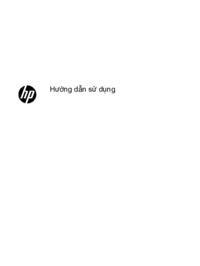



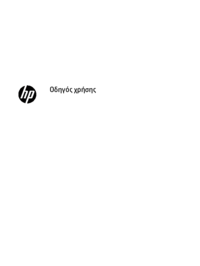
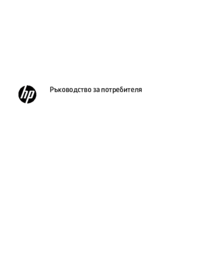




















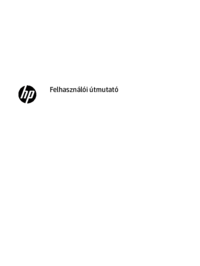
 (64 pages)
(64 pages) (152 pages)
(152 pages) (33 pages)
(33 pages) (91 pages)
(91 pages) (31 pages)
(31 pages) (23 pages)
(23 pages) (24 pages)
(24 pages) (89 pages)
(89 pages) (2 pages)
(2 pages)







Comments to this Manuals